|
●初めてCADに触るならTinkerCADがオススメ
さて、今回から数回に渡り、本コラムはいつもと趣向を変えて、3D CADの誌上入門講座的な記事を短期連載することになった。
ご紹介する3D CADは、オートデスクのWebアプリ「TinkerCAD」。同社の製品としては、今はハイエンド3D CADの「Fusion 360」が有名だが、ここでは、機能は限られるものの工夫次第で応用が効き、エントリーユーザーにも簡単に扱うことのできるTinkerCADをメインに記事を進める。初めての人も対象にしているため、本ツールで基礎知識を得て、もしそれ以上を望む場合に、Fusion 360へのステップアップを考えるほうが取り組みやすいと考えた。

|
 |
◀Fusion 360は多機能で、自由曲面を自在に扱うことができるため、粘土細工に喩えられる。しかし自由度が高い分、慣れないと形を思い通りにコントロールすることが難しくなるケースもある。(クリックで拡大) |
 |
|
 |
|
第1回目は、まずTinkerCADの概要を説明し、併せて、動画共有のためのYouTubeのような役割を3Dデータ(のみではないが)について果たしているThingiverse(シンギバース)についても触れることにする。
Fusion 360とTinkerCADの違いを、単純化して説明するなら、前者は粘土細工、後者は積み木を思い浮かべると分かりやすいだろう。
積み木よりも粘土のほうが造形の自由度が高く、複雑な曲面から構成された形でも作ることができる反面、それなりの造形テクニックを身につけた上で、作りたい形をしっかりイメージできていないと、意図とは異なるものに仕上がってしまう。これに対して積み木は、作れるものがある程度限られるものの、基本となるユニットを組み合わせていけば、誰もが簡単に造形を楽しむことができる。
もちろん、TinkerCADでは基本となる立体のサイズを変更したり、単純な積み重ねではないオーバーラップや、ある立体から別の立体を引くような操作も可能なので、積み木という言葉から想像するよりも、はるかに凝った造形を行えるようになっている。
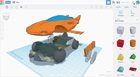
|
 |
◀TinkerCADは、立方体や球、円錐などの基本的な形を組み合わせることによって、積み木のように造形していく手法を採用。単純な形の組み合わせでも、スポーツカーのように躍動感のあるボディをデザイン可能だ。(クリックで拡大) |
 |
 |
 |
◀3Dプリンタで出力。(クリックで拡大) |

|
 |
◀ギアボックスのような機能部品も、組み込むパーツの計測をしっかり行って数値を設計に反映させていけば、TinkerCADで作り上げることができる。(クリックで拡大) |
 |
 |
 |
◀(クリックで拡大) |
ゼロから造形するのは労力がかかりすぎるような場合には、Thingiverseのような3Dデータ共有サービスからベースにできそうなデータをダウンロードし、それをTinkerCADにインポートしてアレンジすることも可能だ。
この連載では、そうした既存データのアレンジによって、造形時の負担を軽減する方法についても触れる予定だ。
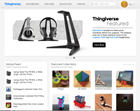
|
 |
◀Thingiverseは、さまざまなジャンルの3Dプリントやレーザーカット用データが、世界中からアップロードされ、無料でダウンロードして利用できるサービス(チップ制度あり)。(クリックで拡大) |
 |
|
 |
|
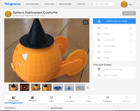
|
 |
◀筆者も、ロボティックボール・トイのスフィロ用のハロウィン向けコスチュームデータなどを作って共有している。(クリックで拡大) |
 |
|
 |
|
では次回から、TinkerCADの操作方法を説明しながら、具体的な立体造形を行っていくのでお楽しみに。
|

